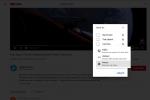Cyberpunk 2077's de lancering was behoorlijk rotsachtig – deels vanwege de slechte prestaties, vooral op consoles zodat een aanzienlijk aantal kopers heeft gevraagd naar de terugbetaling van het product in het algemeen platforms. Hoewel er sinds de release van de game een prestatiepatch is geweest, ziet deze er nog steeds niet geweldig uit en werkt deze nog steeds niet geweldig op consoles. Spelers hebben ontdekt dat op basisniveausystemen van de vorige generatie (PlayStation 4 en Xbox One) Cyberpunk 2077 technisch gezien de grootste klap krijgt.
Met de PS4-versie kun je echter een handvol instellingen wijzigen om de kwaliteit te verbeteren. Deze instellingen zullen de manier waarop het spel speelt niet fundamenteel veranderen – en als je er oorspronkelijk niet van hield, verander je deze instellingen zullen je waarschijnlijk niet van gedachten doen veranderen, maar ze bieden op zijn minst een merkbare verbetering ten opzichte van wat beschikbaar is standaard. Dit zijn de beste instellingen die u kunt wijzigen om te verbeteren Cyberpunk 2077's PS4-prestaties.
Aanbevolen video's
Bekijk meer
- Hoe u snel geld kunt verdienen Cyberpunk 2077
- Beste wapens in Cyberpunk 2077en waar u ze kunt vinden
- Hoe bouw je een gaming-pc voor Cyberpunk 2077
De beste instellingen om te wijzigen om de PS4-prestaties te verbeteren

Om de visuele instellingen van het spel te wijzigen, drukt u op de Opties knop op uw DualShock (of DualSense als u deze aan hebt). PS5) en spring in de Instellingen. Tab naar Grafisch door te drukken R1 en je ziet een lijst met opties die je kunt wijzigen. Dit zijn de aanbevolen instellingen:
- Filmkorrel - uit
- Chromatische aberratie - uit
- Diepte van het veld - op
- Lens flare - op
- Bewegingsonscherpte - uit
Het kan moeilijk te zeggen zijn, maar als je de hierboven genoemde instellingen gebruikt, ziet de afbeelding er iets scherper uit dan standaard. We raden u ook ten zeerste aan om naar te gaan Video en uitschakelen HDR Modus volledig. Als u dit doet, krijgt u een duidelijker beeld dat er anders donker en modderig uit zou zien.
Hier is een vergelijking die het verschil laat zien tussen standaardinstellingen en aangepaste instellingen.


Nogmaals, het kan moeilijk te zeggen zijn, maar de afbeelding onderaan is iets duidelijker. Kijk naar de pijp aan de linkerkant van het scherm. De bovenste afbeelding is wat waziger en modderiger.
Vreemd genoeg verbetert het uitschakelen van HDR de beelden, wat in tegenspraak is met wat je zou denken. Om de een of andere reden inschakelen
Het wijzigen van deze instellingen heeft slechts een kleine invloed op uw ervaring, maar totdat CD Projekt RED uitkomt een grote patch die al zijn visuele tekortkomingen verhelpt, zul je het moeten doen met wat je hebt. Houd er rekening mee dat de game het beste werkt op PS5, iets slechter op een PS4 Pro en nog slechter op een basis-PS4, dus je kilometerstand zal variëren afhankelijk van de machine die je hebt. Op consoles kun je de game alleen met 60 frames per seconde spelen als je een
Aanbevelingen van de redactie
- Cyberpunk 2077 cheatcodes: geld, wapens en meer
- De beste PS4-games voor 2023
- The Witcher krijgt een volledige remake gebouwd in Unreal Engine 5
- Een nieuwe Witcher-trilogie en Cyberpunk-game zijn in ontwikkeling bij CD Projekt Red
- De beste Cyberpunk 2077-mods
Upgrade uw levensstijlMet Digital Trends kunnen lezers de snelle technische wereld in de gaten houden met het laatste nieuws, leuke productrecensies, inzichtelijke redactionele artikelen en unieke sneak peeks.